Майнкрафт — одна из самых популярных игр в мире, и многим игрокам хотелось бы стать модераторами на сервере. Однако, для этого нужно иметь права администратора или обладать особым статусом. Сегодня мы расскажем вам, как можно выдать модерку в майнкрафт через консоль, используя простые команды.
Прежде чем начать, у вас должны быть права администратора или вы должны быть владельцем сервера. Если вы обладаете этими правами, вы можете выдавать модерку другим игрокам, чтобы они могли помогать вам в управлении и поддержке сервера.
Шаг 1: Откройте консоль сервера. Если вы используете персональный сервер, вы можете найти консоль, открыв "cmd" или "terminal" на вашем компьютере. Введите команду "op ", где – это имя игрока, которому вы хотите выдать модераторские права.
Шаг 2: Проверьте, что модераторские права успешно выданы, введя команду "op " еще раз. Если вы видите сообщение "Player '' is already an operator!", это означает, что модераторские права успешно назначены выбранному игроку.
Как получить модерку в майнкрафт через консоль

В игре Minecraft модераторские права позволяют игроку выполнять дополнительные функции и контролировать игровой процесс. Чтобы получить модерку в майнкрафт через консоль, следуйте этим шагам:
- Откройте консоль команд, нажав клавишу "T" на клавиатуре.
- Введите команду "/op [имя игрока]", где [имя игрока] - это никнейм игрока, которому вы хотите выдать модерское право.
- Нажмите клавишу "Enter", чтобы выполнить команду.
- Теперь игрок с указанным никнеймом будет иметь модераторские права в игре.
Важно помнить, что выдача модерки через консоль требует определенных привилегий и в некоторых случаях может быть доступна только администраторам сервера.
Если вам необходимо отозвать модераторские права у игрока, введите команду "/deop [имя игрока]". Это отключит модерку у указанного игрока.
Теперь вы знаете, как получить модерку в майнкрафт через консоль. Удачной игры!
Подготовка к выдаче модерки

Перед тем, как выдать модераторские права в Minecraft через консоль, необходимо выполнить ряд подготовительных действий. Это поможет установить основу для рациональной и безопасной работы модератора.
- Убедитесь, что сервер находится в актуальной версии. Проверьте наличие обновлений для сервера и установите актуальную версию Minecraft. Это важно для корректной работы и предотвращения возможных ошибок и уязвимостей.
- Создайте новый аккаунт для модератора. Рекомендуется использовать отдельный аккаунт для выдачи модераторских прав. Это позволит лучше контролировать доступ и уменьшить риск несанкционированных действий.
- Определите список привилегий для модератора. Обсудите с модератором его задачи и полномочия. Определите, какие команды и возможности будут доступны модератору, чтобы он выполнял свою работу эффективно и в соответствии с правилами сервера.
- Научите модератора основам работы с консолью Minecraft. Предоставьте модератору необходимые знания о командах и синтаксисе консоли Minecraft. Обучите его использовать различные команды для администрирования сервера и решения возникающих проблем.
Помимо этих основных шагов, также рекомендуется регулярно обновлять список модераторов, обучать их новым функциям и вести открытый диалог с ними для эффективной координации работы на сервере.
Выдача модерки в майнкрафт через консоль
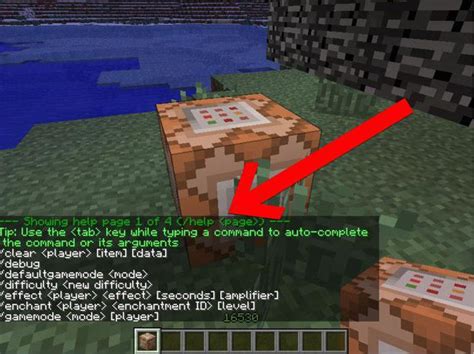
Консоль — это мощный инструмент для управления и администрирования игрой Minecraft. Она позволяет выполнять различные команды, включая выдачу модераторских прав. В этой статье мы расскажем о том, как выдать модерку в Minecraft через консоль.
Для того чтобы выдать модераторские права в Minecraft через консоль, следуйте инструкциям ниже:
- Откройте консоль, нажав клавишу T на клавиатуре.
- Введите команду
/op <имя_игрока>, где <имя_игрока> – это никнейм игрока, которому вы хотите выдать модераторские права. - Нажмите клавишу Enter, чтобы выполнить команду.
После выполнения команды игроку будет выдана модераторская привилегия. Теперь он сможет использовать различные команды и осуществлять контроль в игре.
Важно помнить, что выдача модераторских прав должна быть осуществлена с осторожностью. Модераторы имеют расширенные возможности и могут влиять на игровой процесс. Рекомендуется выдавать модераторские права только проверенным игрокам и следить за их действиями.
Также стоит отметить, что команда /op может быть использована только на серверах Minecraft, где разрешено использование консоли и команд. На некоторых серверах эта команда может быть отключена или доступна только администраторам.
В данной статье был рассмотрен простой способ выдачи модераторских прав в Minecraft через консоль. Надеемся, что эта информация окажется полезной для вас и поможет в управлении сервером Minecraft.
Проверка модерки после выдачи

После того как вы выдали модераторскую роль игроку в Minecraft через консоль, важно проверить, что права модератора были успешно присвоены и все функции работают должным образом. Вот несколько шагов, которые рекомендуется выполнить для проверки модерки:
- Вход в игру: Зайдите в игру Minecraft под учетной записью, которой вы выдали модераторскую роль.
- Проверка команд: Попробуйте использовать все команды, которыми обладает модератор. Убедитесь, что они выполняются без ошибок и дают ожидаемый результат. Например, проверьте команды /kick, /ban, /gamemode и т.д.
- Проверка прав доступа: Проверьте, что модератор имеет доступ к специальным функциям, которые должны быть доступны только модераторам. Например, убедитесь, что модератор может видеть и редактировать жалобы на игроков, управлять режимом игры и т.д.
- Тестирование взаимодействия с игроками: Проведите небольшой тестовый сеанс игры с другими игроками. Убедитесь, что модератор может взаимодействовать с игроками (отправлять сообщения, предупреждать, выдавать наказания), а также следить за соблюдением правил сервера.
Если на всех этапах проверки вы заметите какие-либо проблемы, то скорее всего что-то не было настроено правильно при выдаче модераторской роли через консоль. В этом случае, рекомендуется просмотреть инструкцию снова и убедиться, что все шаги были выполнены правильно. Если проблема сохраняется, обратитесь к администрации сервера для получения дополнительной помощи.




